Trong Skype for Business, bạn có thể thêm người vào Danh sách Liên hệ của bạn để có thể liên lạc với họ chỉ bằng một cú bấm chuột. Mỗi liên hệ bạn thêm sẽ được chỉ định là thành viên của một hoặc nhiều nhóm liên hệ của bạn.
Bạn đang xem: Tham gia
Thêm liên hệ thuộc tổ chức của bạn
Trong hộp tìm kiếm, nhập tên, địa chỉ IM hoặc số điện thoại của người đó.
Khi bạn nhập, dạng xem sẽ tự động thay đổi thành Danh bạ của Tôi, cho phép bạn tìm kiếm sổ địa chỉ của tổ chức bạn.

Bấm chuột phải vào hình ảnh của người đó > Thêm vào Danh sách Liên hệ > chọn nhóm liên hệ.
Thêm một liên hệ có tài khoản Skype
Trước khi bạn có thể thêm các liên hệ có tài khoản Skype, người quản trị của bạn phải bật Tìm kiếm trong danh bạ Skype cho tổ chức của bạn. Nếu bạn không nhìn thấy một tab Danh bạ Skype như được hiển thị trong các bước sau, nó chưa được bật.
Trong hộp tìm kiếm, hãy nhập tên, địa chỉ email, địa chỉ IM hoặc số điện thoại Skype.
Bấm chuột phải vào hình ảnh của người đó > Thêm vào Danh sách Liên hệ > chọn nhóm liên hệ.
Xem thêm: Cách Gửi Mail Cho Nhiều Người Cùng Lúc Trong Gmail Cho Nhiều Người Cùng Lúc
QUAN TRỌNG: Sau khi bạn thêm người đó vào danh sách liên hệ của bạn, trạng thái của họ sẽ là Đang chờ xử lý. Họ cần đăng nhập vào Skype và chấp nhận yêu cầu của bạn.
Nếu bạn đã gửi cho liên hệ Skype một yêu cầu và họ không bao giờ nhận được nó, hãy yêu cầu họ gửi cho bạn yêu cầu trò chuyện. Trong những trường hợp này, thông thường bạn đã thiết lập kết nối.
Thêm một liên hệ bên ngoài (ai đó không có trong tổ chức của bạn hoặc sử dụng Skype)
Trong Skype for Business, hãy chọn các biểu tượng liên hệ như hình dưới đây. Sau đó, chọn Thêm liên hệ không có trong tổ chức của tôi > Khác.
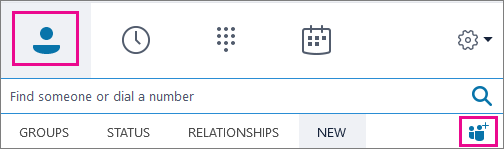
Nhập địa chỉ email của người đó. (Nếu bạn không biết, hoặc họ không có, bạn có thể nhập một địa chỉ email giữ chỗ, chẳng hạn như My
dad.com, mà sau đó bạn sẽ đổi thành tên thật của họ).
Bấm chuột phải vào liên hệ mà bạn vừa thêm và chọn Xem Thẻ Liên hệ.
Chọn Thêm.
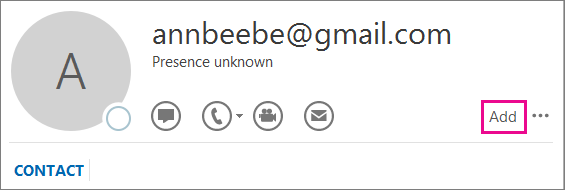
Bây giờ bạn có thể nhập thông tin bổ sung cho người đó. Nếu bạn đã nhập địa chỉ email giữ chỗ, hãy nhập tên thật của người đó vào hộp Tên. Chọn Lưu.
QUAN TRỌNG: Nếu bạn nhận được hộp Kiểm tra Tên đầy đủ, chọn OK. Nếu không, các thay đổi của bạn đối với hộp Tên sẽ không được lưu.

Video: Thêm liên hệ vào Skype for Business
Thiết đặt các tùy chọn Ảnh của Tôi trong Skype for Business
Lưu ý: Trang này được dịch tự động nên có thể chứa các lỗi về ngữ pháp hoặc nội dung không chính xác. Mục đích của chúng tôi là khiến nội dung này trở nên hữu ích với bạn. Cho chúng tôi biết thông tin này có hữu ích hay không? Dưới đây là bài viết bằng tiếng Anh để bạn tham khảo..









